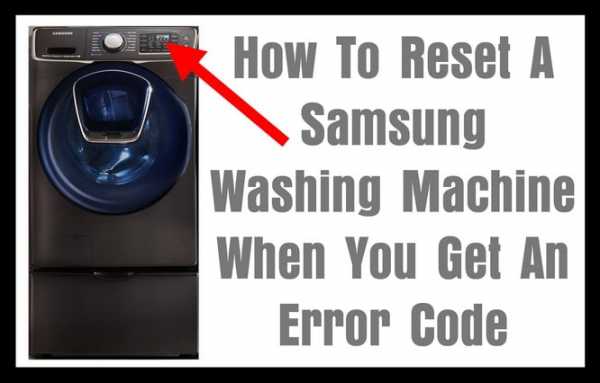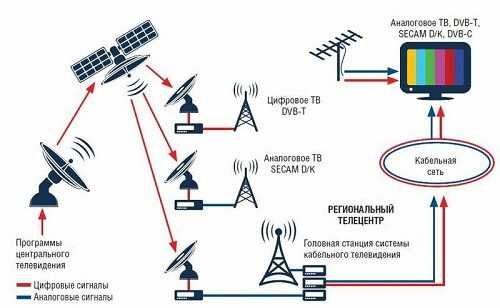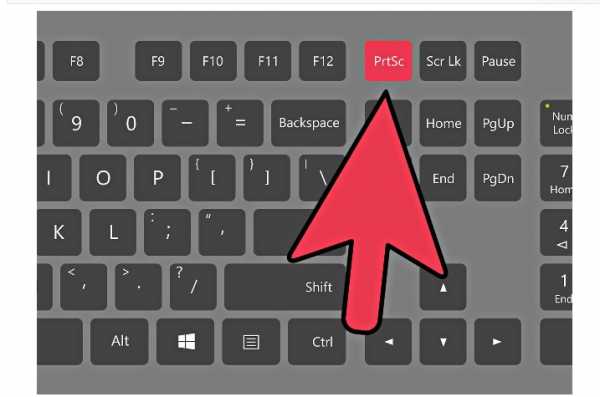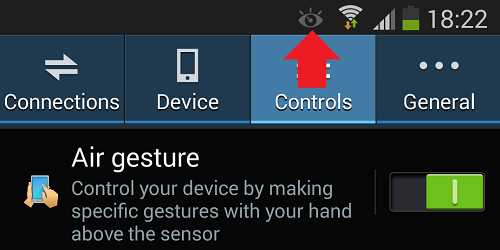Как перенести информацию с айфона на самсунг
через пк и не только ?
Проверь свой комп, установи одну из игр. Или спроси меня, какой лучше купить комп или ноут новый (подскажу): (WoT для любого ПК или ноутбука) ИЛИ (для мощного ПК или ноутбука попробуйте WoW)
(WoT для любого ПК или ноутбука) ИЛИ (для мощного ПК или ноутбука попробуйте WoW) Приветствую вас, постоянные читатели моего блога и подписчики на него! Покупка нового смартфона для каждого пользователя сопровождается необходимостью перенести информацию с одного устройства на другое. У пользователей, которые меняют мобильные телефоны, но остаются с тем же брендом или на операционной системе Андроид, особых проблем это не вызывает. Но бывшие владельцы Iphone, которые решили начать пользоваться Samsung, могут столкнуться с тем, что синхронизация данных не самое простое занятие из-за разных операционных систем. Как перенести данные с Айфона на Самсунг читайте в сегодняшней статье.
Перенос через облако
Многие владельцы старых моделей iPhone решив обновить гаджет приходят к решению купить новинку из линейки Samsung Galaxy A – A50 и выше имеют доступные ценники и весьма интересные параметры, что сделало эти модели очень популярными с момента выхода.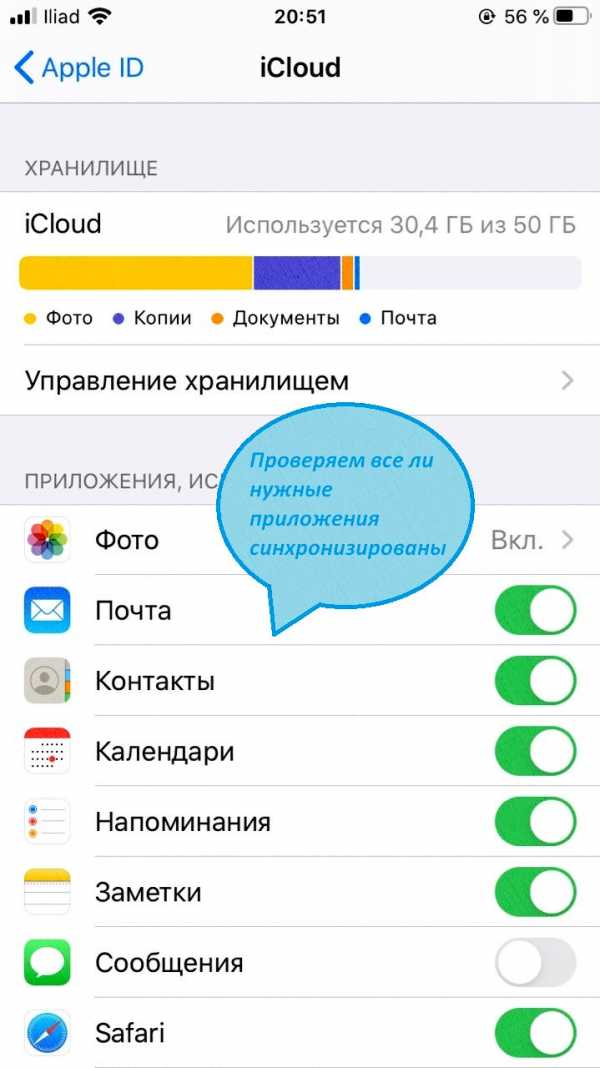
Для тех, кто думает, как перекинуть контакты максимально быстро и без лишних сложностей, ответ – воспользоваться облаком iCloud и приложением Smart Switch (но по-хорошему лучше соединить наши 2 устройства кабелем, а не пользоваться wi-fi переносом).
- Чтобы перенести данные с Айфона на Samsung, необходимо сделать резервную копию необходимых данных в iCloud. Для этого требуется зайти в настройки гаджета, предварительно подключив его к вай фай. Далее необходимо найти вкладку iCloud и подпункт «копия iCloud» — «создать резервную копию».
- Следующий этап настройки – установка приложения Smart Switch на ваш Galaxy A60 или любое другое устройство бренда (если оно, конечно, не установлено. А в моделях с 2018 года оно уже есть). Скачать его можно в Play Market или фирменном магазине производителя.
- После установки запускаем приложение и находим пункт «устройство iOS» — «импорт из iCloud».
- Далее для восстановления информации потребуется ввести информацию об аккаунте Apple – логин и пароль. Ждем пока устройство выполнит вход и загрузит данные об имеющихся резервных копиях. Когда все будет готово к работе, следует отметить ту информацию, которую необходимо восстановить в Samsung — контакты или другие данные, жмем «импорт» и ждем пока синхронизация будет завершена.
Утилита Smart Switch позволяет выполнить переход не только с iOS на Android, но между двумя аппаратами на Android.
Синхронизация через ПК
Еще один способ перенести данные с Айфона на Самсунг – через компьютер. Удобной утилитой для этих задач является приложение Dr.Fone. Его преимущество заключается в кроссплатформенности – оно работает с разными ОС, как мобильными, так и для стационарных устройств.
- Скачайте Dr. fone на ПК с Windows или MacOS.
- Подключите девайсы к ПК посредством USB кабелей.
- Приложение создано с максимально простым и удобным интерфейсом. После определения Windows подключенных устройств зайдите в приложение и выберите пункт «Transfer».
- Если не произошло никаких сбоев, то в приложении отобразятся подключенные смартфоны, например, iPhone 5S и Galaxy A
- Укажите источником данных устройство от Эпл, а для приема – Самсунг.
- Последний этап настройки перед началом передачи – выбор той информации, которая нужна на вашем новом девайсе.
- Остается лишь дождаться окончания переноса контактов и прочей информации.
Dr. fone – это удобная и нетребовательная утилита. Она нравится пользователям за простоту использования, понятный интерфейс даже с учетом отсутствия русского языка, но самый главный плюс – можно передать не только контакты, смс и информацию о звонках, но и медиа контент.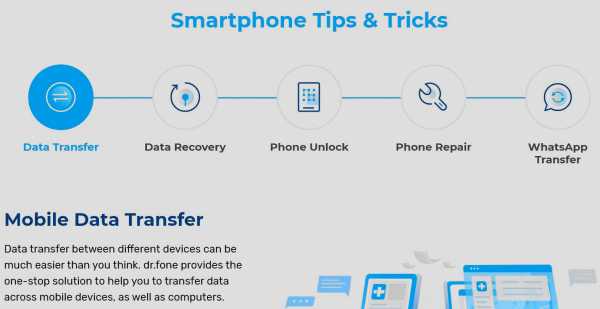
Еще один способ перенести данные через ПК – использовать iTunes, многие не любят приложение, так как оно достаточно сложное для восприятия, хоть и имеет массу полезных функций. Но если вы опытный пользователь Apple и имели дело с этой утилитой, то можно обратиться к ней.
- Подключите Apple iPhone к ПК кабелем и войдите в iTunes.
- В разделе Devices появится подключенный гаджет. Кликните по нему и выберите info.
- Далее нажмите «синхронизировать контакты с» (Sync Contacts with) и укажите Google Contacts. Сохраните результат нажав на «применить» (apply).
- Если ранее подобная синхронизация не осуществлялась, то приложение затребует данные от аккаунта в сервисах Google – войдите в тот, который планируете использовать на вашем Андроид Самсунг.
- После окончания загрузки данных в облако Гугл остается войти в настройки Самсунг и найти пункт аккаунты. Выбираем учетную запись гугл и выполняем синхронизацию – данные из айфона выгрузятся в новый гаджет.
Как перенести данные из приложений
Переход с одного смартфона на другой – это не только необходимость скопировать контакты и звонки, но в некоторых случаях крайне важно сохранить сообщения в мессенджерах. Для некоторых просто важна переписка, а другим людям она нужна по работе. Предложенные выше методы не сохраняют сообщения из Ватсап, вайбер и подобных им приложений, но такая функция есть внутри самого приложения.
Фактически, чтобы получить данные ватсап на новом устройстве достаточно войти в свой аккаунт на другом. Утилита сама предложит восстановить все данные, включая звонки, сообщения, медиа и голосовые сообщения. Но здесь важно учесть, что информация сохранится только в том случае, если предварительно было выполнена синхронизация на старом устройстве.
Чтобы сделать резервную копию чатов необходимо войти в приложение, открыть его настройки (три вертикальные точки в правом верхнем углу), войти в подкаталог «чаты» — «резервная копия чатов» — здесь вы можете увидеть, когда была выполнена последняя синхронизация, принудительно ее повторить, а также пролистайте страничку вниз и активируйте загрузку видео в резервную копию – в противном случае на новом девайсе оно не появится. Если у вас нет подключения к вай фай, то следует указать этот момент – по умолчанию синхронизация не выполняется через мобильную сеть и ее нужно включить принудительно.
 Если вы успели войти в аккаунт, не восстановив данные со старого устройства, то войдите в настройки, откройте меню «чаты» — «история чатов» — «экспорт чата» — здесь вы можете указать те контакты переписки, с которыми вам нужна или же восстановить все.
Если вы успели войти в аккаунт, не восстановив данные со старого устройства, то войдите в настройки, откройте меню «чаты» — «история чатов» — «экспорт чата» — здесь вы можете указать те контакты переписки, с которыми вам нужна или же восстановить все.
На этом все. Подписывайтесь и делитесь данной статьей в соц сетях и мессенджерах, дабы помочь и другим людям разобраться в данной теме (снизу «кнопочки»).
Спасибо за внимание! До новых встреч. С уважением, Ростислав Кузьмин.
Ноу-хау для передачи данных с iPhone на Samsung?
Часть 1. Передача файлов с Samsung на iPhone в один клик:
Чтобы убедиться, что вы можете передавать все типы данных с iPhone на Samsung всего за одну попытку, вы можете использовать MobileTrans. Это программное обеспечение позволяет пользователям Android и iOS обмениваться файлами друг с другом одним щелчком мыши. Простой и удобный интерфейс позволяет каждому пользователю скопировать важные файлы данных и переместить их на новое устройство.Будь то приложения, фотографии, видео, музыкальные файлы, контакты, сообщения или любой другой тип данных, MobileTrans быстро завершит передачу.
- MobileTrans чрезвычайно прост в использовании с интуитивно понятным интерфейсом, который не требует каких-либо технических знаний.
- Он поддерживает прямую передачу данных с телефона на телефон для фотографий, видео, музыки, контактов, журналов вызовов, закладок, сообщений, заметок и многого другого.
- Пользователи могут сначала выбрать тип данных, которые они хотят переместить, прежде чем начать процесс. Вы не столкнетесь с проблемами совместимости при его использовании.
- Он совместим с 6000+ различными моделями телефонов и даже поддерживает кроссплатформенную передачу данных, например, с iOS на Android (и наоборот).
- Качество данных останется неизменным на 100%, и они не будут сохранены где-либо между ними.
Вот как перенести данные с iPhone на Samsung Note 9 или любое другое устройство Android. Просто следуйте инструкциям ниже:
Шаг 1: Выберите режим передачи:
Загрузите и установите приложение с официального сайта и завершите настройку. Затем запустите программу и выберите режим передачи по телефону в домашнем интерфейсе.
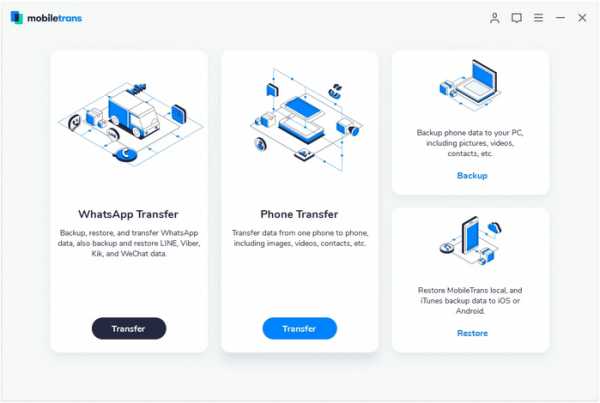
Шаг 2: Подключите телефон и выберите тип данных:
Теперь подключите оба телефона к вашей системе и определите их как исходное и целевое устройства.Вы можете выбрать данные, которыми хотите поделиться с новым телефоном, и оставить данные, которые не хотите передавать.
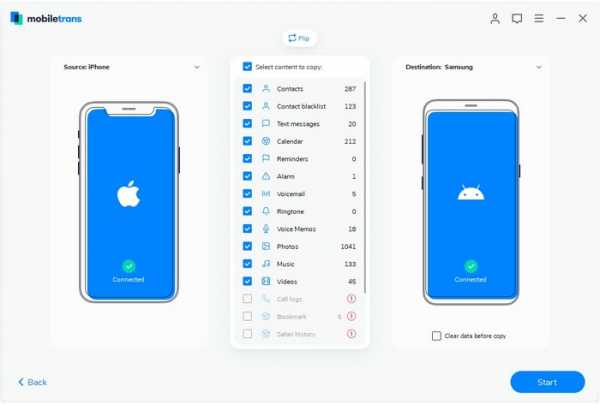
Шаг 3 :: Передача файлов:
Нажмите кнопку «Пуск» и подождите, пока программа не запустит процесс. Хорошо то, что вам не нужно ждать более пары минут для завершения передачи.
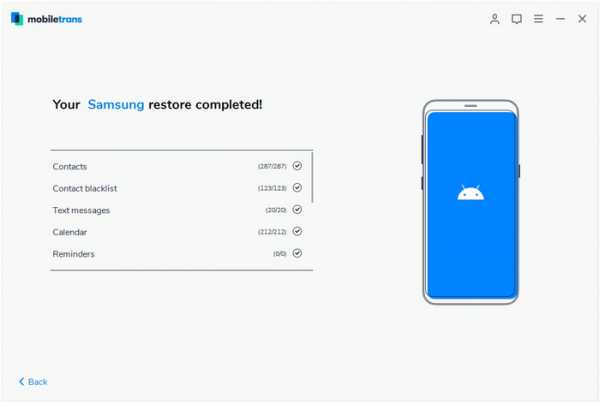
Перенос займет некоторое время, и все данные с iPhone будут у вас на новом телефоне Samsung.То же самое можно сделать, если вы хотите перенести данные с Samsung на iPhone.
.4 способа быстрой передачи контактов с iPhone на Samsung
Если вы переходите с iOS на устройство Samsung, вам следует начать с изучения того, как переносить контакты с iPhone на Samsung. В конце концов, наши контакты - это самая важная часть нашего смартфона, и это первое, что мы передаем после приобретения нового устройства.
К счастью, есть много способов перенести контакты с iPhone на Samsung. В этом посте мы научим вас 4 различным способам перемещения контактов с iPhone на Samsung, чтобы сделать этот переход без потери данных.
Часть 1: копирование контактов с iPhone на Samsung с помощью MobileTrans
Лучший способ скопировать контакты с iPhone на Samsung - использовать MobileTrans - Phone Transfer. Этот инструмент можно использовать для непосредственного переноса данных с одного устройства на другое. Вот некоторые особенности, которые вы можете изучить:
MobileTrans - Телефонный перевод
Перенос контактов с iPhone на Samsung одним щелчком мыши!
- • Переносите данные с iOS на Android, с Android на iOS, с Android на Android и с iOS на iOS напрямую.
- • Помимо контактов, вы также можете передавать фотографии, музыку, сообщения, видео с iPhone на Samsung.
- • Расширенная совместимость (поддерживает iOS 13 и Android 9)
- • 100% безопасное и надежное решение для передачи с телефона на телефон.
4,085,556 человек скачали его
Вы можете узнать, как копировать контакты с iPhone на Samsung с помощью MobileTrans, выполнив следующие простые шаги.
1. Подключите iPhone и устройства Samsung к компьютеру и откройте MobileTrans. Вы увидите множество функций MobileTrans, и просто выберите вариант «Телефонный перевод».
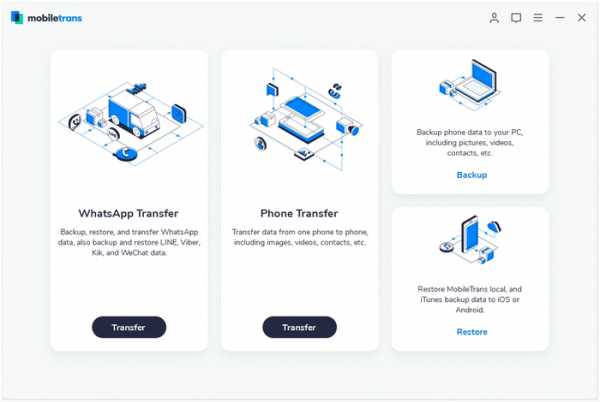
2. После того, как MobileTrans автоматически обнаружит ваши устройства, ваш iPhone должен быть указан как источник, а Samsung - как устройство назначения. Вы можете использовать кнопку «Перевернуть», чтобы поменять их местами.
3. Теперь выберите тип данных, которые вы хотите переместить.Чтобы перенести контакты с iPhone на Samsung, выберите «Контакты» и нажмите кнопку «Начать передачу».
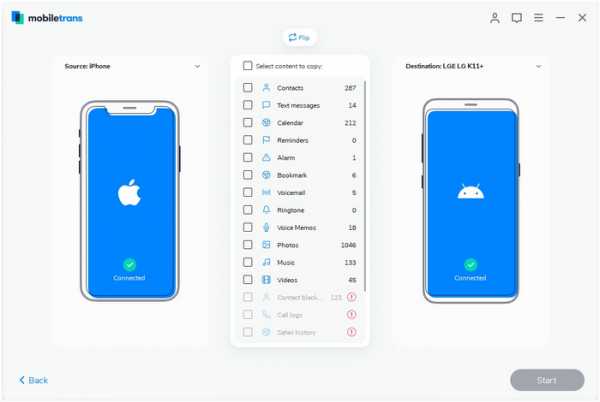
4. Это запустит процесс передачи и переместит контакты с iPhone на Samsung.
5. После завершения процесса вы получите уведомление в следующем окне.
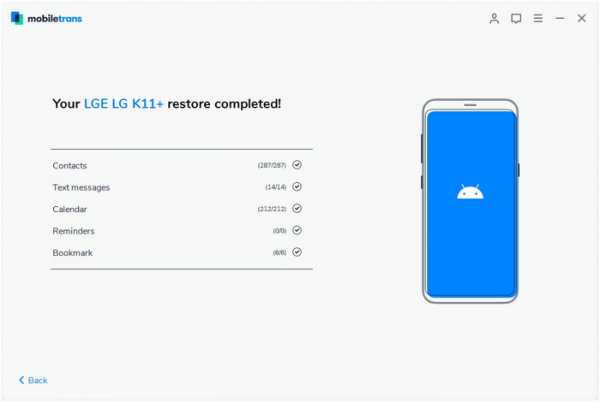
Узнав, как переносить контакты с iPhone на Samsung, вы можете просто безопасно удалить свои устройства и легко получить доступ к недавно перенесенным контактам.
Часть 2: перенос контактов с iPhone на Samsung с помощью приложения Samsung Smart Switch
Samsung Smart Switch - это официальное приложение Samsung, которое можно использовать для переноса данных с существующей iOS или Android на устройство Samsung. Вы можете узнать, как копировать контакты с iPhone на Samsung через приложение Smart Switch по беспроводной сети. Прежде чем продолжить, убедитесь, что приложение Samsung Smart Switch загружено на оба устройства. После этого вы можете выполнить следующие действия, чтобы узнать, как переместить контакты с iPhone на Samsung.
1. Загрузив приложение на оба устройства, запустите его и выберите режим передачи.
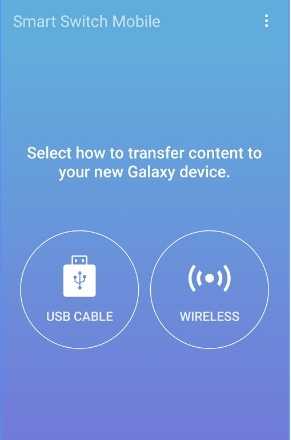
2. На целевом устройстве вас спросят, хотите ли вы переместить данные с телефона iOS или Android. Выберите устройство iOS, чтобы продолжить,
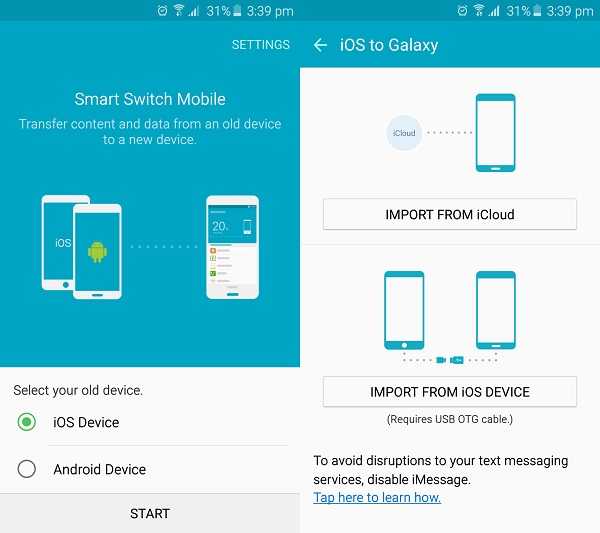
3. Кроме того, вы можете перенести контакты из iCloud или напрямую с устройства iOS. Нажмите на опцию «Импорт с устройства iOS».
4. Будет отображен одноразовый проверочный код. Для подключения сопоставьте код на обоих устройствах.
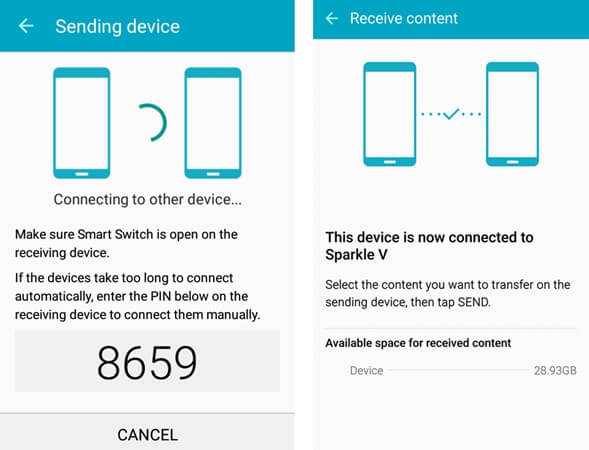
5. После установки безопасного соединения вы можете просто выбрать контент, который хотите отправить со своего iPhone. Убедитесь, что опция «Контакты» включена.
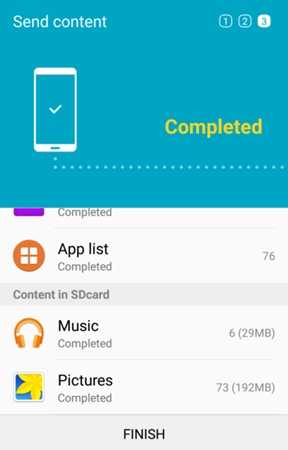
6. Целевое устройство Samsung автоматически начнет получать данные и сообщит вам, когда передача будет завершена.
Выполнив это простое упражнение, вы сможете узнать, как передавать контакты с iPhone на Samsung по воздуху. Чтобы он заработал, оба устройства должны находиться в непосредственной близости.
Часть 3: переместите контакты iPhone в Samsung с помощью iTunes
Если вы уже знакомы с iTunes, вы также можете воспользоваться его помощью, чтобы узнать, как копировать контакты с iPhone на Samsung. Несмотря на то, что это более сложный процесс, вы сможете перемещать контакты с iPhone на Samsung по беспроводной сети.
1. Для начала запустите iTunes в своей системе и подключите к нему свой iPhone.
2. После обнаружения устройства iOS выберите его и перейдите на вкладку «Информация».
3. Вы также можете включить функцию «Синхронизировать контакты с» и выбрать «Google Контакты». Убедитесь, что вы уже вошли в свою учетную запись Google. Если нет, то откроется всплывающее окно, в котором вы можете настроить свою учетную запись Google.
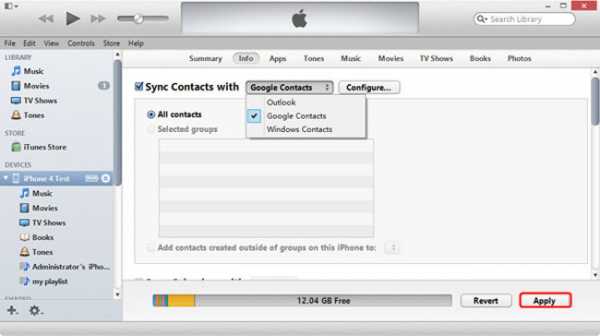
4.Сохраните изменения, нажав кнопку «Применить».
5. Теперь вы можете легко получить доступ к этим синхронизированным контактам на вашем устройстве Samsung. Убедитесь, что вы используете ту же учетную запись Google на устройстве Samsung. Вы можете перейти в настройки учетной записи и синхронизации, чтобы включить параметр синхронизации для контактов Google.
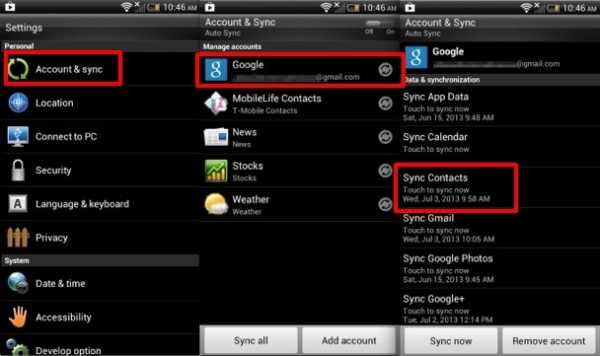
Часть 4: скопируйте контакты iPhone в Samsung с помощью iCloud
Еще один умный и простой способ научиться перемещать контакты с iPhone на Samsung - воспользоваться помощью iCloud.В идеале есть два способа перенести контакты с iPhone на Samsung с помощью iCloud. Прежде чем продолжить, убедитесь, что ваши контакты iPhone синхронизированы с iCloud. Для этого перейдите в настройки iCloud и включите параметр синхронизации контактов с iCloud.
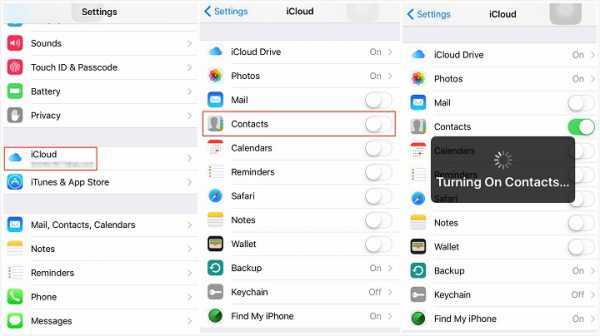
Методы 1: Импорт карты vCard
После синхронизации контактов iPhone с iCloud перейдите на iCloud.com и войдите в свою учетную запись. Посетите раздел «Контакты» и экспортируйте свои контакты в файл vCard.Позже вы можете скопировать этот файл vCard на свое устройство Samsung и импортировать с него контакты. Вы также можете войти в свою учетную запись iCloud из любого веб-браузера на своем устройстве Samsung.
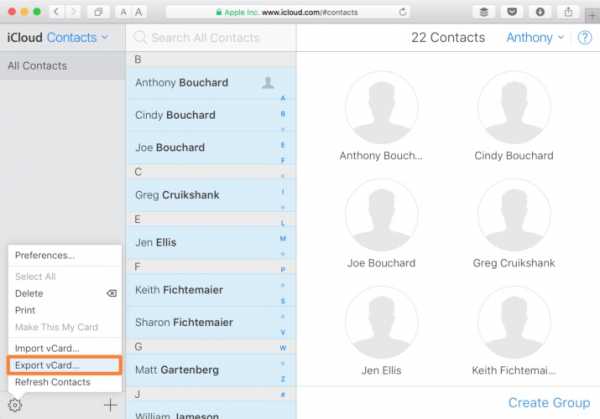
Метод 2. Используйте стороннее приложение
Вы можете использовать приложение «Синхронизация контактов iCloud для Android», чтобы узнать, как перемещать контакты с iPhone на Samsung. Просто установите приложение отсюда на свое устройство Samsung и войдите в систему со своими учетными данными iCloud.После этого вы можете свободно синхронизировать контакты с iPhone на Samsung.
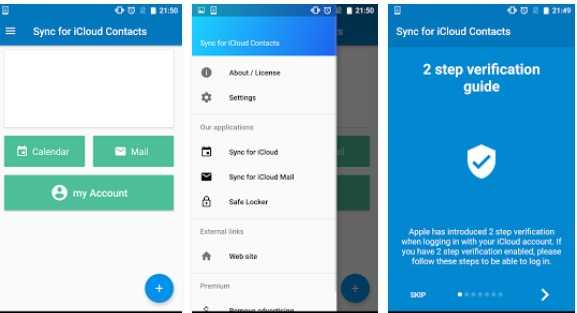
Изучив различные способы копирования контактов с iPhone на Samsung, вы можете легко перейти на новое устройство Android без потери данных. Как видите, MobileTrans - Phone Transfer предоставляет один из самых простых способов переноса контактов с iPhone на Samsung. Одним щелчком мыши вы можете переместить все важные файлы данных прямо с одного устройства на другое. Попробуйте этот замечательный инструмент и научите других мгновенно переносить контакты с iPhone на Samsung.
.Полное руководство по передаче данных с iPhone на Samsung
Если вы переключаетесь на устройство Samsung с iPhone, первое, что вам нужно узнать, это то, как вы выполняете передачу данных с iPhone на Samsung. Об этом и говорится в приведенном ниже руководстве.
Советы по переносу с iPhone на Android
Если вы уже или собираетесь, наконец, перейти со среды iOS на Android, вам нужно будет сделать несколько вещей, чтобы обеспечить беспрепятственную передачу данных между двумя совершенно разными устройствами.Если бы это была передача с iPhone на iPhone, вы могли бы сделать это с помощью приложения iTunes, но поскольку вы переносите данные с устройства iOS на устройство Samsung под управлением Android, вам нужно будет использовать различные обходные пути для выполнения этой работы.
Хотя есть некоторые пользователи, которые настроили бы свои новые телефоны Samsung с нуля, есть другие пользователи, которые хотели бы перенести свои данные со своего iPhone на свое устройство Samsung. Причина очень понятна, поскольку перенос данных позволяет вам работать с данными с того места, где вы остановились на своем iPhone.Следующие методы помогут вам выполнить задачу на ваших устройствах.
Как перенести данные с iPhone на Samsung
Перенести данные с iPhone на телефон Samsung довольно просто, все благодаря Samsung за создание умного приложения под названием Smart Switch. Это позволяет таким пользователям, как вы, легко получать данные на ваше устройство Samsung с устройства на базе iOS, например iPhone.
В течение нескольких минут вы можете перенести все свои данные с iPhone на устройство Samsung.Следующее должно научить вас выполнять эту процедуру.
Шаг 1. Используйте кабель Lightning, входящий в комплект поставки iPhone, для подключения iPhone к устройству Samsung.
Шаг 2. Приложение Smart Switch автоматически запустится на вашем устройстве Samsung. Нажмите «Получить» в приложении, так как вы хотите получать данные со своего iPhone.
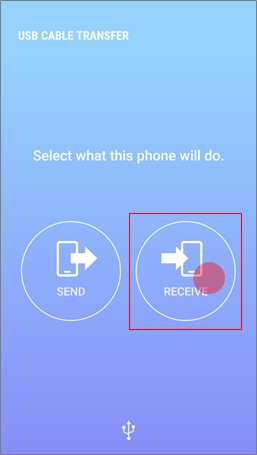
Получение данных с iPhone на Samsung
Шаг 3. Следуйте инструкциям на экране, и вы должны оказаться на экране, где вы можете выбрать данные для передачи на устройство Samsung.Отметьте элементы, которые вы хотите скопировать, и нажмите «Передать».
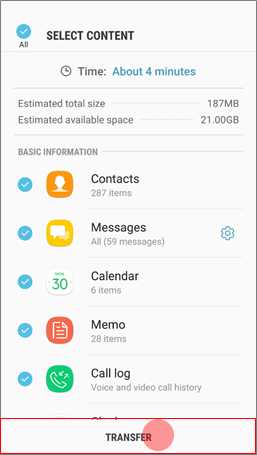
Выбор и передача данных с iPhone на Samsung
Шаг 4. Когда ваш контент будет перенесен, вы увидите следующее.
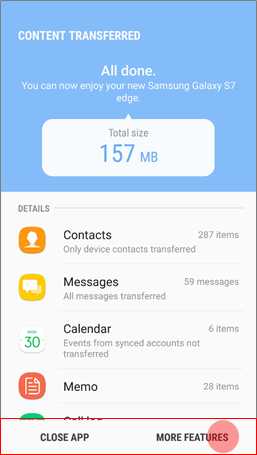
Данные полностью переданы
Вы настроены. Приложение Smart Switch на вашем устройстве Samsung успешно получило выбранный контент с вашего iPhone.
Хотя этот метод отлично работает и позволяет легко копировать данные на устройство Samsung, иногда он не может скопировать все файлы, а также часто возникают проблемы с подключением.Поэтому вам предлагается использовать последний метод, описанный в этом руководстве, для передачи ваших данных.
Как перенести данные из iCloud в Samsung
Если у вас есть данные iPhone, сохраненные в вашей учетной записи iCloud, вы можете передать эти данные с помощью того же приложения Smart Switch на вашем устройстве Samsung.
Ниже показано, как загружать контент из iCloud на устройство Samsung:
Шаг 1. Запустите приложение Smart Switch на своем устройстве Samsung и нажмите «Беспроводная связь».
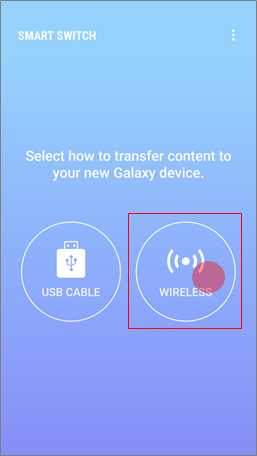
Беспроводное подключение iCloud к Samsung
Шаг 2. Нажмите «Получить», а затем iOS на следующих экранах.
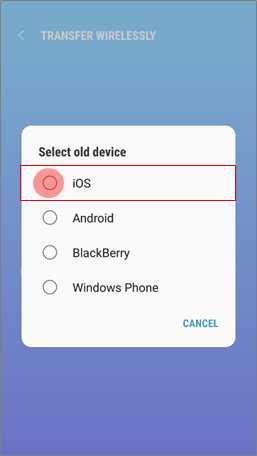
Выберите старый тип устройства из опций
Шаг 3. Войдите в свою учетную запись iCloud, выберите данные, которые вы хотите передать, и нажмите «Импорт».
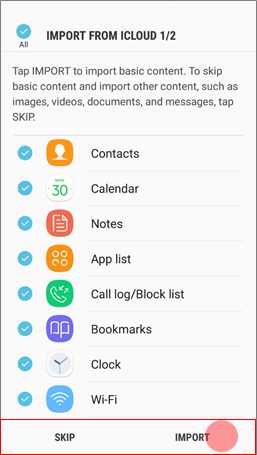
Импорт данных из iCloud на Samsung
Шаг 4. После загрузки данных iCloud на устройство Samsung вы должны увидеть следующее.
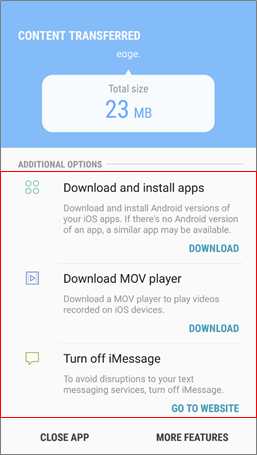
Данные iCloud переданы в Samsung
Вот как вы переносите данные из своей учетной записи iCloud на устройство Samsung с помощью приложения Smart Switch.
Как с легкостью перенести данные с iPhone / iCloud / iTunes на Samsung
Как вы можете видеть в приведенных выше методах, существует ряд шагов, которые необходимо выполнить для передачи данных с iPhone на устройство Samsung. Многие пользователи, не разбирающиеся в технологиях, могут не предпочесть вышеуказанные методы.
Если вы один из таких пользователей, вы можете попробовать приложение AnyDroid. Это приложение, которое позволяет с легкостью переносить данные с вашего iPhone, iCloud и даже iTunes на ваше устройство Samsung.Здесь нет сложных и длинных шагов, и все очень просто сделать с этим приложением.
Ниже показано, как приложение помогает перенести данные с iPhone на устройство Samsung:
Шаг 1. Загрузите и установите приложение AnyDroid на свой компьютер. Подключите iPhone и устройство Samsung к компьютеру и запустите приложение.
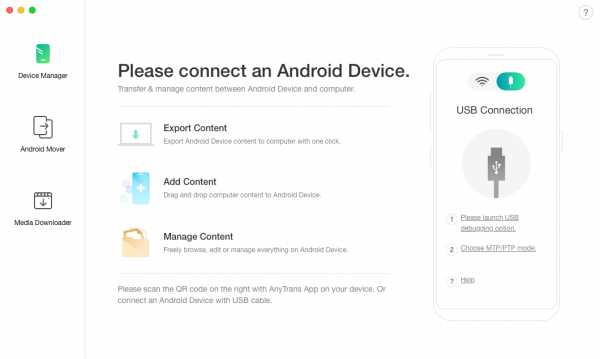
Подключите телефоны и запустите приложение AnyDroid
Шаг 2. Нажмите Android Mover, а затем iOS на Android в приложении.
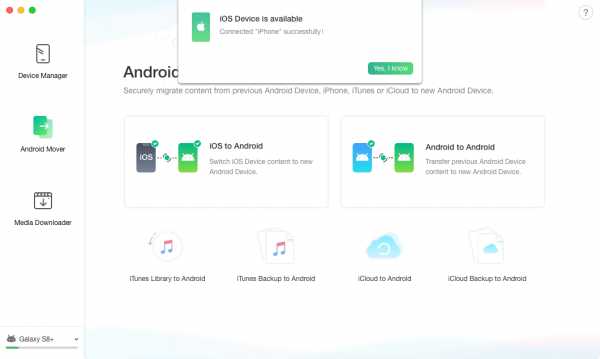
Доступ к функции Android Mover в AnyTrans
Шаг 3. Выберите контент, который вы хотите передать на устройство Samsung, и нажмите «Далее».
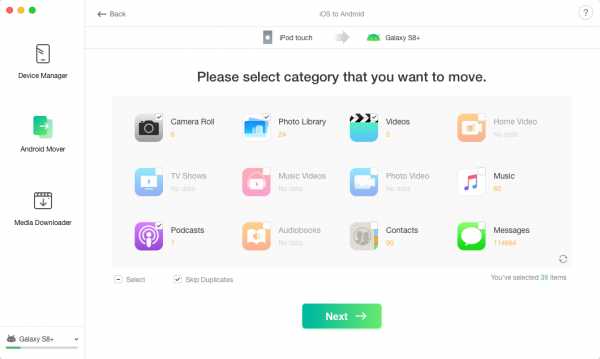
Выберите контент для передачи на устройство Samsung
Шаг 4. После передачи содержимого появится следующее сообщение.
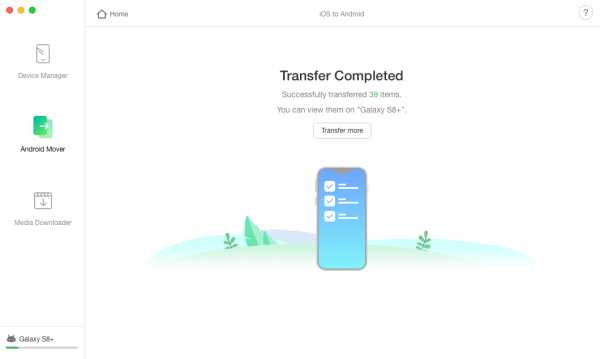
Контент передан в Samsung
Использование AnyDroid - это простой способ переноса данных с одного устройства на другое.
Итог
Перемещение данных между iPhone и устройством Samsung может быть затруднено с параметрами по умолчанию.Однако с такими приложениями, как Smart Switch и AnyDroid, вся работа стала проще, чем когда-либо.
Фэй КларкЧлен iMobie_Inc, страстный поклонник Apple и джазовой музыки, всегда готов дать совет и решить любые проблемы, связанные с iOS и Android.
.Как перенести с iPhone на Samsung Galaxy S20? - Dr.Fone
Часть 1: Переход с iPhone на Samsung Galaxy S20 напрямую (легко и быстро)
Dr.Fone - Программа передачи по телефону - это инструмент для передачи данных по телефону, вы можете легко переносить все типы данных, такие как фотографии, музыка, контакты, сообщения, календарь и т. Д., С одного телефона на другой.
Давайте посмотрим, как мы можем передавать данные с iPhone на Galaxy S20
Dr.Fone - Phone Transfer позволяет одним щелчком мыши передавать данные между различными телефонами, включая Android, iOS, Symbian и WinPhone.Используйте эту программу для передачи и передачи данных между любым из них.
Ниже приведен подробный пошаговый процесс, объясняющий, как вы можете перенести все свои данные с одного телефона на другой с помощью компьютера
Шаг 1. Подключите мобильный телефон к компьютеру
После открытия Dr.Fone на вашем компьютере выберите среди модулей «Телефонный перевод».
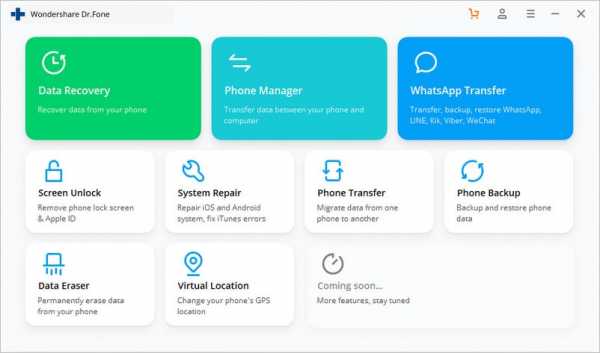
Убедитесь, что вы подключили к нему оба своих устройства. В качестве примера возьмем iOS и Samsung Galaxy S20 (любое устройство Android).
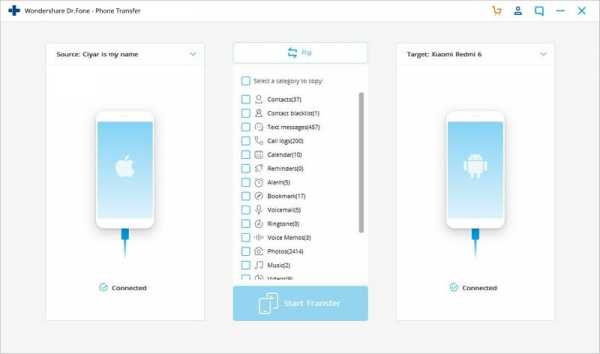
Данные с исходного устройства будут переданы / переданы на целевое устройство. Чтобы поменять их позицию, вы также можете использовать кнопку «Перевернуть».
Шаг 2. Выберите файл и начните передачу
Выберите типы файлов, которые вы хотите переместить. Чтобы начать процесс, нажмите «Начать передачу». Пока процесс не будет завершен, не отключайте устройства для максимальной эффективности.
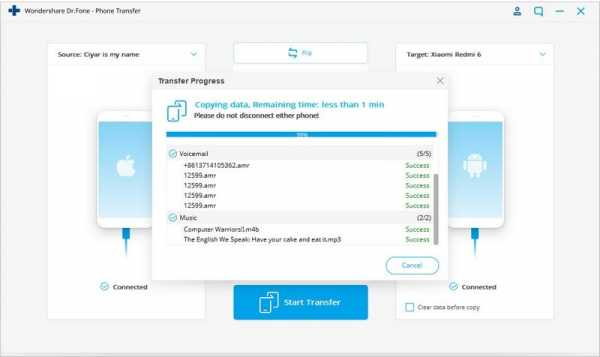
Перед тем, как начать процесс передачи данных между обоими телефонами, если вы хотите удалить данные на устройстве назначения, установите флажок «Очистить данные перед копированием».
Все выбранные вами файлы будут успешно перенесены на целевой телефон через пару минут.
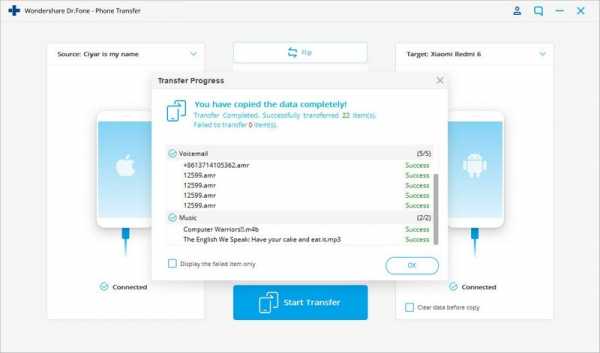 .
.